Kommunikasjon er ofte avhengig av meldingsapper som WhatsApp. Imidlertid kan feilkommunikasjon oppstå, noe som fører til utilsiktet sletting av viktige meldinger. Utilsiktet sletting og sikkerhetskopieringssvikt kan ytterligere komplisere saker, og etterlate brukere uten en pålitelig måte å gjenopprette chathistorikken sin.
For Vivo -brukere er det viktig å merke seg at Vivo Cloud ikke offisielt sikkerhetskopierer WhatsApp -data, noe som kan skape utfordringer når du prøver å hente slettede meldinger. Denne guiden tar sikte på å gi effektive løsninger påHvordan se slettede meldinger på WhatsApp in vivo. Vi skal dekke fem produktive metoder for å gjøre utvinningen mye enklere.
#1: Hvordan sjekke slettede WhatsApp -meldinger in vivo via varslingslogg
Noen Android -smarttelefoner, som Vivo, har en innebygd varslingsloggfunksjon som lar deg se slettede WhatsApp -meldinger. Hvis du har en enhet som kjører Android 11 eller høyere, kan du lese slettede meldinger uten noen app.
Brukerhåndbok:
- For å få tilgang til varslingsloggen på Vivo -telefonen din, begynn med å utføre en lang presse på et tomt område på startskjermen.
- Når alternativene vises, velger du “Widgets”. Finn "Innstillinger" -widgeten og trykk og hold den.
- Deretter velger du alternativet "Varslingslogg", som plasserer "varslingsloggen" -widgeten på startskjermen.

Note:Hvis varselet for meldingen ble fjernet før du fikk tilgang til loggen, vil du ikke kunne hente den. Dessuten gjenoppretter tilgangen til varslingsloggen ikke slettede meldinger i WhatsApp. Det lar deg bare se tidligere viste varsler, inkludert meldingsinnhold, hvis tilgjengelig.
#2: Hvordan se allerede slettet meldinger på WhatsApp Vivo via lokal sikkerhetskopi
Lokale sikkerhetskopiering opprettes automatisk og lagres i telefonens interne minne. WhatsApp lagrer daglige samtaler i WhatsApp -mappen, og beholder de siste syv dagene av historien i sikkerhetskopifiler som ble opprettet daglig klokken 02.00 som standard.
Brukerhåndbok:
- Bruk først en filbehandling for å finne sikkerhetskopifilen, som finnes i "Intern lagring> WhatsApp> Databaser".
- Deretter må du gi nytt navn til den ønskede backup-filen fra MsgStore-Yyyy-Mm-dd.1.db.crypt12 til MsgStore.db.crypt12.
- Etter dette, fortsett med å avinstallere og deretter installere WhatsApp på nytt.
- Når du bekreftet telefonnummeret ditt, velger du alternativet "Gjenopprett" når du blir bedt om å gjenopprette dataene dine fra den lokale sikkerhetskopien.

* I tillegg til lokal sikkerhetskopi, kan du bruke Google Drive Backup til å lese og gjenopprette WhatsApp på Vivo om noen. Her er brukerhåndboken:
- Sjekk for en sikkerhetskopi av Google Drive i WhatsApp “Innstillinger> Chats> Chat Backup”.
- Gå til "Innstillinger> App", finn WhatsApp og velg "Avinstaller".
- Last ned WhatsApp fra Google Play Store.
- Åpne WhatsApp og bekreft telefonnummeret ditt.
- Etter bekreftelse, trykk på "Gjenopprett" når du blir bedt om det.
- Trykk på “Neste” når restaureringen er fullført.
Du kan også glede deg over:Med en Google Drive -sikkerhetskopi av Vivo -enheter, kan du også gjenopprette meldinger på WhatsApp -virksomheten når det oppstår tilfeldig sletting.
#3: Hvordan gjenopprette WhatsApp slettede meldinger på Vivo fra samtalepartner
En enkel måte å gjenopprette slettede WhatsApp -meldinger på Vivo er ved å be personen som slettet meldingene om å sende dem ut på nytt. (Denne metoden fungerer for de som velger “Slett for meg”For de spesifikke WhatsApp -samtalene).

Hvis samtalepartneren er villig til å gjenopprette samtalen, er dette den raskeste og mest pålitelige metoden. Det unngår behovet for tekniske løsninger eller bruk av tredjepartsapper, og sikrer at du mottar det originale innholdet direkte.
Bare forklar situasjonen og be om at de sender de slettede meldingene eller mediefilene på nytt. Denne metoden fungerer bra i tilfeller der meldingene feilaktig ble slettet, eller hvis begge parter er villige til å gjenopprette den tapte samtalen for klarhet.
#4: Hvordan hente slettede WhatsApp -meldinger in vivo via WhatsApp -støtte
Selv om det å kontakte WhatsApp -støtte kan tilby veiledning, er det viktig å merke seg at meldingsgjenoppretting gjennom dem kan være begrenset med mindre det er et teknisk problem med sikkerhetskopiering.
Brukerhåndbok:
- Åpne WhatsApp på Vivo -telefonen din. Gå til “Innstillinger> Hjelp> Kontakt oss”.
- Beskriv problemet, inkludert detaljer om de slettede meldingene og din manglende evne til å gjenopprette dem ved å bruke tradisjonelle sikkerhetskopimetoder (f.eks. Google Drive, lokal sikkerhetskopi).
- Hvis WhatsApp Support ber om mer informasjon (som kontodetaljer eller spesifikasjoner i problemet), må du gi det raskt.
- WhatsApp -støtte svarer vanligvis i løpet av noen timer til et par dager. De vil veilede deg om potensielle gjenvinningsalternativer.

#5: Hvordan se slettede meldinger på WhatsApp in vivo direkte [ingen sikkerhetskopi kreves]
Det er en ubestridelig virkelighet at sikkerhetskopieringen, varslingen og WhatsApp-støtteloggen kanskje ikke konsekvent gjenspeiler det mest oppdaterte WhatsApp-innholdet. Følgelig kan gjenopprette tapte data bli vanskeligere. Likevel er det ikke behov for bekymring.Android -datainnrettingKan hjelpe deg med å hente WhatsApp -meldingene dine betydelig.


Denne programvaren gir mulighet for en enkel utvinning av forskjellige filtyper fra både det interne minnet til Android -enheter og SD -kort, selv i fravær av en sikkerhetskopi. Når hurtigskanningen er fullført, kan du se og velge de spesifikke elementene du ønsker å gjenopprette fra enheten din.
Videre er den kompatibel med et bredt utvalg av Vivo og andre Android -enheter, inkludert Vivo V29/V27/V25/V23/V21/V9/V9 ungdom/Pro/V8/V7/V6, X100/X90/X80/X70/X60 /X50, xplay 6, y67, xshot, iqoo neo3, etc.
Hvis du ved et uhell sletter viktige WhatsApp -meldinger, kan du handle raskt for å gjenopprette fra den siste sikkerhetskopien før nye sikkerhetskopier overskriver eldre data.
Brukerhåndbok:
Trinn 1. Lansering -Begynn med å installere og starte Android Data Recovery -programvaren på datamaskinen din. Koble Vivo -smarttelefonen til datamaskinen ved hjelp av USB, og pass på at USB -feilsøking er aktivert.
Programvaren vil da gjenkjenne enheten din. Deretter velger du "Android Data Recovery" -modus fra venstre sidefelt for applikasjonsgrensesnittet.

Trinn 2. Skanning -På grensesnittet velger du de spesifikke dataene du ønsker å gjenopprette og klikke på "Neste." Det intelligente programmet vil deretter starte skanneprosessen på enheten din.

Trinn 3. Vis -Etter at skanneprosessen er fullført, vises en detaljert liste over de gjenopprettede filene på skjermen. Velg WhatsApp -data fra Vivo -enheten du har tenkt å gjenopprette. For å lagre de valgte filene på datamaskinen din, klikker du bare på "Gjenopprett" -knappen.

Ord til slutt
Totalt sett, mens det er forskjellige teknikker tilgjengelig for gjenoppretting av meldinger, tror viAndroid -datainnrettinger det ideelle verktøyet for å se slettede WhatsApp -meldinger på Vivo uten å kreve sikkerhetskopi. Dette stykket er designet for å gjenopprette samlede tapte data, og sikre at du ikke går glipp av viktige samtaler.


Til slutt, en sideanmerkning her-aktiver alltid regelmessige sikkerhetskopier av viktige chatter og vedlegg gjennom WhatsApp-innstillinger eller et tredjepartsverktøy som Mobikin WhatsApp-utvinning for Android for å minimere risikoen for å miste verdifull informasjon i fremtiden.
Relaterte artikler:
4 smarte strategier for hvordan du kan gjenopprette slettede bilder fra filsikker in vivo
Vivo -sikkerhetskopi og gjenoppretting: 4 måter å sikkerhetskopiere og gjenopprette Vivo enkelt
[2024 Oppdatert] Hvordan se WhatsApp slettede meldinger av avsender på iPhone/Android
4 mye brukte måter å sende falske live-lokasjoner på WhatsApp for Android/iOS
![Gjenopprett WhatsApp-meldinger etter fabrikkinnstilling på 5 måter [Android/iOS]](https://elsefix.com/statics/image/placeholder.png)

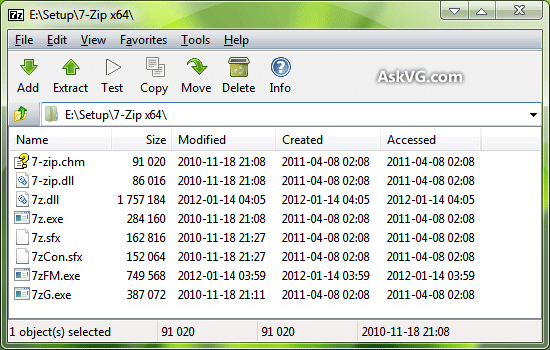






![[Programvareoppdatering] Opera One R2 (114.0.5282.222) Stabil utgitt, her er hva som er nytt og fikset](https://media.askvg.com/articles/images8/Opera_One_Web_Browser_Light_Theme_Interface.png)
